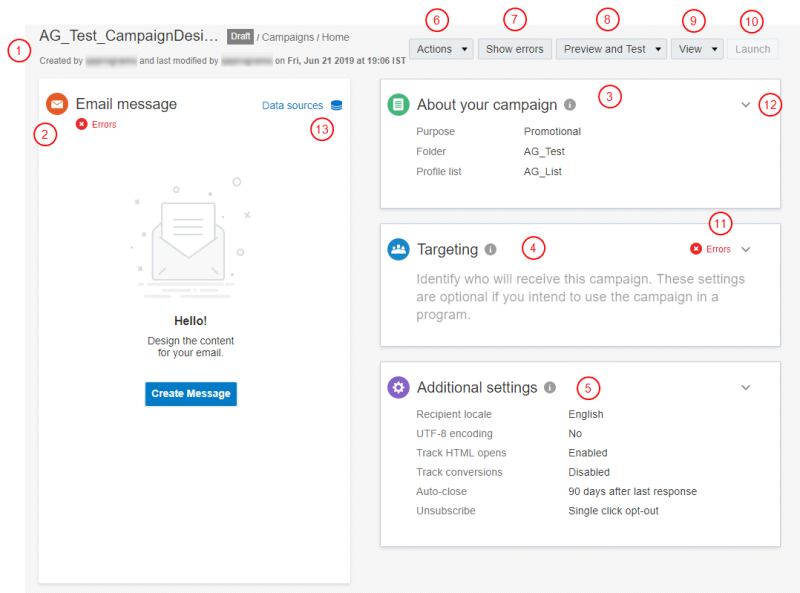Обзор визуальных элементов Конструктора кампаний по электронной почте
Примечание. Начиная с версии 19C Рабочая книга кампании по электронной почте имеет обновленный интерфейс и теперь называется Конструктор кампаний по электронной почте. В отличие от Конструктора кампаний, в интерфейсе Конструктора сообщений не было сделано никаких серьезных изменений. Конструктор кампании включен для всех новых учетных записей после 19C и доступен в программе управляемой доступности для существующих учетных записей. Для доступа к этой функции для существующих учетных записей выполните вход на страницу службы поддержки Oracle и создайте запрос на обслуживание. Для получения дополнительных сведений об этом изменении см. раздел Изменения Конструктора кампаний по электронной почте.
Используйте Конструктор кампаний для просмотра сведений для выбранной кампании, всех ошибок, требующих исправления и др. Щелкните  для развертывания панели. Дополнительные сведения о Запуск кампании по электронной почте с помощью нового Конструктора кампаний. Для мониторинга всех запусков кампаний или выполнения действия для запуска кампании используйте Монитор кампании. См. все другие разделы в Конструкторе кампаний и сводку каждого раздела.
для развертывания панели. Дополнительные сведения о Запуск кампании по электронной почте с помощью нового Конструктора кампаний. Для мониторинга всех запусков кампаний или выполнения действия для запуска кампании используйте Монитор кампании. См. все другие разделы в Конструкторе кампаний и сводку каждого раздела.
Чтобы открыть Конструктор кампаний:
- На боковой панели навигации щелкните
 Кампании и выберите Управление кампаниями.
Кампании и выберите Управление кампаниями. - Откройте кампанию, с которой будет работать.
Совет. Чтобы открыть Конструктор кампаний в новой вкладке, при нажатой клавише Ctrl щелкните ссылку кампании.
Разделы Конструктора кампаний
Конструктор кампаний до запуска
Конструктор кампаний после планирования запуска
Обзор разделов Конструктора кампаний
 Просмотр сведений о статусе вашей кампании ("Черновик", "Активные", "Закрыто") и создании. Здесь можно увидеть, кто создал кампанию, когда она была в последний раз изменена и кто ее изменил. Если для учетной записи включена функция утверждения кампании, здесь также можно просмотреть статус запросов на утверждение. Щелкните имя кампании для ее изменения.
Просмотр сведений о статусе вашей кампании ("Черновик", "Активные", "Закрыто") и создании. Здесь можно увидеть, кто создал кампанию, когда она была в последний раз изменена и кто ее изменил. Если для учетной записи включена функция утверждения кампании, здесь также можно просмотреть статус запросов на утверждение. Щелкните имя кампании для ее изменения.
 Панель Сообщение электронной почты. На этой панели можно изменить источники данных кампании, создать сообщение, изменить сообщение (если сообщение было сохранено) и просмотреть сводку конфигураций сообщения (если сообщение было сохранено). Если сообщение сохранено, на панели Сообщение электронной почты отображается снимок.
Панель Сообщение электронной почты. На этой панели можно изменить источники данных кампании, создать сообщение, изменить сообщение (если сообщение было сохранено) и просмотреть сводку конфигураций сообщения (если сообщение было сохранено). Если сообщение сохранено, на панели Сообщение электронной почты отображается снимок.
 Панель О вашей кампании. Просмотрите описание вашей кампании, цель, стратегию маркетинга, программу маркетинга, папку, список профилей и бренд (если включен для вашей учетной записи).
Панель О вашей кампании. Просмотрите описание вашей кампании, цель, стратегию маркетинга, программу маркетинга, папку, список профилей и бренд (если включен для вашей учетной записи).
Примечание. До версии 19A при изменении стратегии кампании маркетинга или программы маркетинга для стандартного запуска исторические запуски сохраняют старые значения в Insight, тогда как новые запуски принимают новые значения. Начиная с версии 19A, в Insight будут отображаться новые значения стратегии и программы маркетинга как для исторических, так и для новых стандартных запусков. Это обновление применяется ко всем каналам. Поведение данных событий контакта не меняется.
 Панель Привязка . Используйте эту панель, чтобы убедиться, что ваша кампания ориентирована на соответствующих контактов.
Панель Привязка . Используйте эту панель, чтобы убедиться, что ваша кампания ориентирована на соответствующих контактов.
 Панель Дополнительные настройки. Используйте эту панель для настройки параметров, связанных с нижним колонтитулом электронной почты, вложениями, пользовательскими заголовками X-header, автоматическим закрытием, отменой подписки, уведомлениями, снижением нагрузки и контролем доступа организаций (если он включен для вашей учетной записи).
Панель Дополнительные настройки. Используйте эту панель для настройки параметров, связанных с нижним колонтитулом электронной почты, вложениями, пользовательскими заголовками X-header, автоматическим закрытием, отменой подписки, уведомлениями, снижением нагрузки и контролем доступа организаций (если он включен для вашей учетной записи).
 Кнопка Действия. С помощью этого раскрывающегося списка можно запросить утверждение кампании, если утверждение кампании включено для вашей учетной записи.
Кнопка Действия. С помощью этого раскрывающегося списка можно запросить утверждение кампании, если утверждение кампании включено для вашей учетной записи.
 Кнопка Показать ошибки. Нажмите эту кнопку для просмотра и исправления ошибок проверки в кампании. После исправления всех ошибок элемент Показать ошибки будет заменен элементом Проверка.
Кнопка Показать ошибки. Нажмите эту кнопку для просмотра и исправления ошибок проверки в кампании. После исправления всех ошибок элемент Показать ошибки будет заменен элементом Проверка.
 Кнопка Предварительный просмотр и тестирование. С помощью этого раскрывающегося списка можно выбрать один из четырех вариантов: Режим предварительного просмотра, Ссылки на тест, Возможность доставки и Запуск по подтвержденному списку.
Кнопка Предварительный просмотр и тестирование. С помощью этого раскрывающегося списка можно выбрать один из четырех вариантов: Режим предварительного просмотра, Ссылки на тест, Возможность доставки и Запуск по подтвержденному списку.
 Кнопка Просмотр. С помощью этого раскрывающегося списка можно проанализировать кампанию.
Кнопка Просмотр. С помощью этого раскрывающегося списка можно проанализировать кампанию.
 Кнопка Запуск. Нажмите эту кнопку, чтобы настроить запуск кампании и запустить ее.
Кнопка Запуск. Нажмите эту кнопку, чтобы настроить запуск кампании и запустить ее.
 Ошибки. Наведите курсор на этот текст, чтобы просмотреть описание ошибки.
Ошибки. Наведите курсор на этот текст, чтобы просмотреть описание ошибки.
 Щелкните
Щелкните  для развертывания панели. После развертывания панели щелкните Отмена для отмены любых изменений на данной панели и щелкните Сохранить для сохранения изменений.
для развертывания панели. После развертывания панели щелкните Отмена для отмены любых изменений на данной панели и щелкните Сохранить для сохранения изменений.
 Источники данных. Нажмите эту кнопку, чтобы настроить источники данных кампании.
Источники данных. Нажмите эту кнопку, чтобы настроить источники данных кампании.
 Метрики эффективности кампании. С помощью панели метрик эффективности кампании можно оценить эффективность своей кампании без внешних переходов из Конструктора кампаний. Эта панель в верхней части Конструктора кампаний отображается только после начала или планирования интерактивного запуска или запуска по подтвержденному списку, а метрики отображаются только после начала интерактивного запуска или запуска по подтвержденному списку.
Метрики эффективности кампании. С помощью панели метрик эффективности кампании можно оценить эффективность своей кампании без внешних переходов из Конструктора кампаний. Эта панель в верхней части Конструктора кампаний отображается только после начала или планирования интерактивного запуска или запуска по подтвержденному списку, а метрики отображаются только после начала интерактивного запуска или запуска по подтвержденному списку.
Примечание. Панель Метрики эффективности кампании доступна только для канала электронной почты.